- Jak naprawić błąd LUA w World of Warcraft | Komputer z systemem Windows
- 1. Zresetuj interfejs World of Warcraft
- 2. Zresetuj zmienne konsoli World of Warcraft
- 3. Kroki do wyświetlenia błędów LUA w WoW
- 4. Znajdź problematyczny dodatek w WoW
- 5. Kroki, aby ukryć błędy LUA
- 6. Wyłącz błędy WoW LUA
- 7. Pokaż błędy WoW LUA
World of Warcraft to masowo wieloosobowa gra RPG online (MMORPG), która została wydana w 2004 roku przez Blizzard Entertainment. Chociaż gra jest naprawdę imponująca, niektórzy gracze napotykają błąd LUA w World of Warcraft na swoim komputerze z systemem Windows. Jeśli jesteś również jedną z ofiar, postępuj zgodnie z tym przewodnikiem rozwiązywania problemów.
Gry takie jak World of Warcraft lub Roblox zasadniczo używają skryptów LUA do dodawania plików modów, implementowania dodatków, makr itp. Chociaż uruchomienie błędu skryptu LUA w World of Warcraft nie jest wielką rzeczą, dość łatwo jest naprawić taki problem na platformach Windows. Mówiąc o możliwych przyczynach takiego problemu, interfejs World of Warcraft może mieć usterkę.
Podczas gdy błędy dodatków lub wszelkiego rodzaju błędna konfiguracja mogą powodować niezgodność lub błędy LUA. Teraz, nie tracąc więcej czasu, przejdźmy do tego.
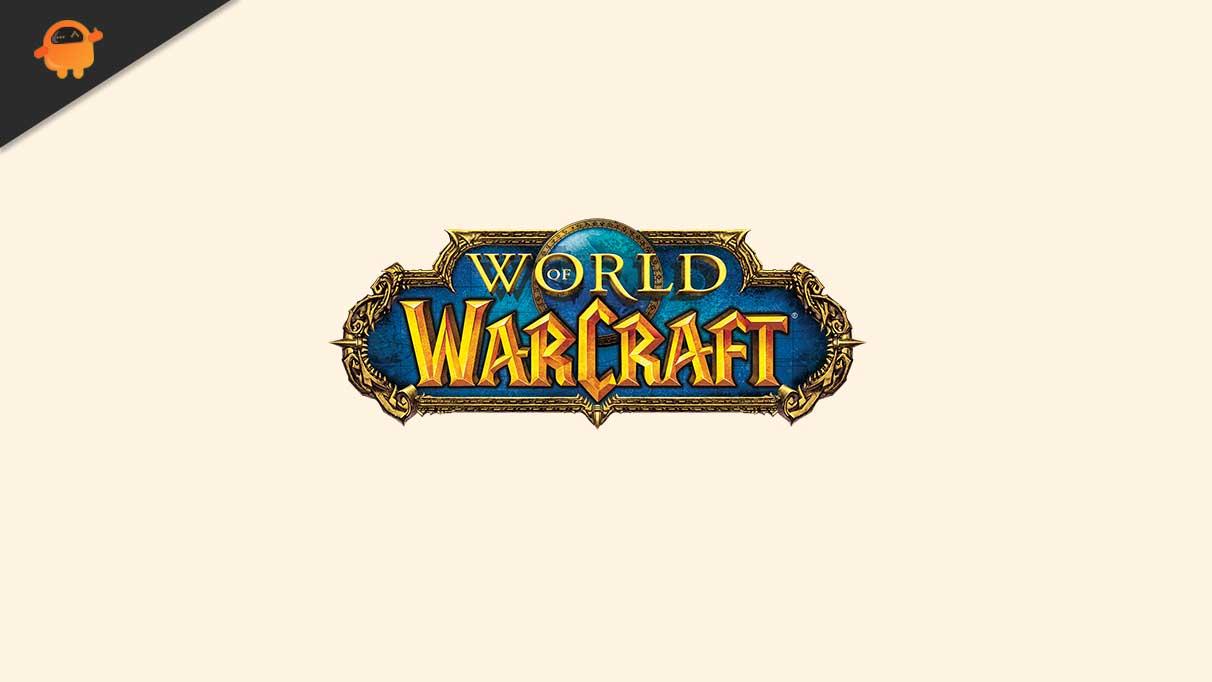
Jak naprawić błąd LUA w World of Warcraft | Komputer z systemem Windows
Przed przejściem na zaawansowany poziom rozwiązywania problemów należy wypróbować podstawową metodę rozwiązywania problemów, aby rozwiązać problem. Spowoduje to przeładowanie LUA za pomocą okna czatu World of Warcraft. Aby to zrobić:
- otwarty World of Warcraft > Teraz otwórz swój okienko czatu używając ’Klawisz skrótu’ które uratowałeś.
- Wpisz następujące polecenie i naciśnij Wchodzić aby go wykonać:
/przeładować
- Po zakończeniu uruchom ponownie grę World of Warcraft, aby sprawdzić problem.
Jeśli to naprawiło problem, możesz iść. W przeciwnym razie wykonaj niektóre z możliwych obejść poniżej.
Reklamy
1. Zresetuj interfejs World of Warcraft
- Jeśli gra World of Warcraft jest już uruchomiona, zamknij ją poprawnie.
- Teraz odinstaluj dowolnego menedżera dodatków, którego używasz.
- Następnie przejdź do zainstalowanego folderu World of Warcraft na swoim komputerze, uruchamiając Battle.net (Blizzard) aplikacja komputerowa > Wybierz World of Warcraft > Kliknij Opcje > Wybierz Pokaż w przeglądarce.
- Przejdź do Skrót do World of Warcraft na ekranie komputera i kliknij prawym przyciskiem myszy na nim > Wybierz Otwórz lokalizację pliku z menu.
- Przeważnie zainstalowany folder WoW na twoim komputerze powinien wyglądać tak:
C:Program Files (x86)World of Warcraft C:Program FilesWorld of Warcraft C:Users[nazwa użytkownika]Gry publiczneWorld of Warcraft
- Gdy znajdziesz się w zainstalowanym katalogu World of Warcraft, kliknij wersję gry WoW (_retail_or_classic_).
- Następny, Przemianować następujące foldery:
- Pamięć podręczna do Cache_Old
- Interfejs do interfejsu_starego
- WTF do WTF_Old
- Na koniec zamknij okno i ponownie uruchom WoW, aby sprawdzić błędy LUA.
World of Warcraft automatycznie ponownie zainstaluje niezbędne pliki i foldery po ponownym uruchomieniu. Jeśli na wszelki wypadek nadal występuje błąd podczas późniejszego resetowania, być może przyczyną takiego problemu jest zmienna konsoli. W tym scenariuszu będziesz musiał zresetować zmienne konsoli.
2. Zresetuj zmienne konsoli World of Warcraft
Aby zresetować zmienne konsoli WoW, możesz wykonać poniższe czynności:
- Gdy znajdziesz się w grze WoW, otwórz swój czat w grze.
- Teraz wpisz następujące polecenia w polu konsoli:
/Konsola Cvar_reset /Konsola cvar_default
- Uderzyć Wchodzić zastosować zmiany.
3. Kroki do wyświetlenia błędów LUA w WoW
- Pamiętaj, aby zamknąć World of Warcraft, jeśli jest już uruchomiony.
- Udaj się do lokalizacji, w której zainstalowałeś pliki WoW na swoim komputerze.
- Naciśnij i przytrzymaj Klawisz Shift na twojej klawiaturze >Kliknij prawym przyciskiem myszy na pustym obszarze w folderze.
- Teraz kliknij Otwórz tutaj okno PowerShell albo Otwórz okno poleceń tutaj.
- Po otwarciu okna wiersza polecenia wpisz następujące polecenie:
wow - konsola
- Na koniec naciśnij Wchodzić aby uruchomić WoW z włączoną konsolą.
4. Znajdź problematyczny dodatek w WoW
World of Warcraft powiadomi Cię o wszelkich błędach skryptu i ostrzeżeniach, jakie może napotkać. Dodatkowo włączenie konsoli na pewno da ci więcej informacji o błędach.
- wciśnij ` (backtic/backquote) na klawiaturze, aby uzyskać dostęp do konsoli.Będziesz musiał ręcznie przeskanować konsolę w poszukiwaniu czerwonego tekstu, który może wskazywać na błędy WoW LUA.
Otrzymasz nazwę problematycznego skryptu LUA z konsoli.
Reklamy
Reklama
Teraz, po ustaleniu, który dodatek jest uszkodzony, możesz ręcznie zaktualizować dodatek lub łatwo go usunąć.
Jeśli używasz WoW Classic, możesz znaleźć dodatki przechowywane w jednym z następujących katalogów:
C:Program Files (x86)World of Warcraft_classic_InterfaceAddons C:Program FilesWorld of Warcraft_classic_InterfaceAddons C:Users[nazwa użytkownika]PublicGamesWorld of Warcraft_classic_InterfaceAddons
Jeśli korzystasz z wersji detalicznej WoW, znajdziesz dodatki przechowywane w następujących katalogach:
Reklamy
C:Program Files (x86)World of Warcraft_retail_InterfaceAddons C:Program FilesWorld of Warcraft_retail_InterfaceAddons C:Users[nazwa użytkownika]PublicGamesWorld of Warcraft_retail_InterfaceAddons
5. Kroki, aby ukryć błędy LUA
Czasami dodatek spowoduje ostrzeżenie lub błąd LUA, ale nie będzie w stanie zawiesić gry lub rozgrywki. W takich sytuacjach zaleca się ich ukrycie.
- Otworzyć Wow menu gry.
- Wybierz Interfejs > Kliknij Pomoc na lewym panelu.
- Odznacz ten Wyświetl błędy LUA pole wyboru.
6. Wyłącz błędy WoW LUA
Aby wyłączyć monity o błędach WoW LUA, możesz wpisać następujące polecenie w oknie czatu:
/błędy skryptu konsoli 0
Teraz, jeśli myślisz o zaprezentowaniu błędów WoW LUA w najbliższej przyszłości, możesz zastosować następną metodę, aby to zrobić.
7. Pokaż błędy WoW LUA
Na koniec, jeśli zdecydujesz się wyświetlić błędy skryptu WoW LUA w najbliższej przyszłości w celu dalszego rozwiązywania problemów, możesz uruchomić następujące polecenie w oknie czatu:
/błędy skryptu konsoli 1
To wszystko, chłopaki. Mamy nadzieję, że ten przewodnik okazał się pomocny. W przypadku dodatkowych pytań daj nam znać w komentarzu poniżej.
